Наверняка многие из вас сталкиваются с ситуацией, когда приходится "бороться" с пользователями вашей корпоративной сети за эффективное использование ресурсов этой сети.
Фотографии из отпуска, музыкальные коллекции, огромные файлы в неэффективных форматах и т.п. мелочи, которые заселяют просторы дисковых массивов. Все это живет своей жизнью и формализовать все отношения пользователей сети с самой сетью зачастую сложно, хотя и нужно. Что-то можно решить внутренними приказами, что-то автоматизацией, что-то уговорами и даже угрозами.
Я хочу поделиться с вами примером "уговоров".
Каждому новому сотруднику при подключении к сети мы выдаем копию такого файла, для ознакомления. В нем, в максимально доступной форме, мы попытались изложить некоторые основы хранения данных в сети, а также советы, как сделать какие-то вещи более удобными, в первую очередь для самого сотрудника.
Конечно он не обязан этим советам следовать, но это попытка договориться мирным путем :) Более жесткие ограничения уже идут приказами под роспись.
Возможно кому-нибудь эти советы пригодятся.
(Сразу оговорюсь, эти советы применимы именно к специфике нашей организации, т.е. нам не нужны фотографии или аудио записи супер-качества. Ну и советы были написаны довольно давно, под те версии ПО, которые были актуальны на тот момент)
Давайте экономить информационные ресурсы!
В данном кратком руководстве содержатся рекомендации по тому, как сделать нашу с вами жизнь и работу удобнее, проще и продуктивнее!
Наш ИТ отдел прикладывает большое количество усилий к тому, чтобы Вы, как пользователь сети, как можно меньше замечали любые технические подробности того, как устроено Ваше компьютерное рабочее место. В идеале, нашу работу Вы замечать просто не должны. Поскольку, если Вы про нас всё же вспомнили – значит, у Вас возникла какая-то проблема и что-то не работает.
Мы хотим немного приоткрыть завесу тайны над тем, что всё-таки творится внутри Вашего рабочего места и как функционирует сеть нашей организации, чтобы поняв, как протекают в ней внутренние процессы, и Вы со своей стороны, помогли нам сделать нашу общую работу лучше.
Утром, включив компьютер, Вы привычно набираете пароль и подключаетесь к нашей внутренней сети. В ней Вам доступны возможности сети Интернет, правовые базы «Консультант+», телефонный справочник, какие-то программы, которые помогают выполнять Вам трудовые обязанности, а также сетевые ресурсы (диски), которые подключаются к Вашему компьютеру и располагаются на серверах в сети.
Сначала расскажем о диске P: или как его называют post (пост). Он предназначен для хранения каких-либо документов, которые могут быть доступны всем в здании без исключения, или для обмена информацией между сотрудниками. На этом ресурсе Вы самостоятельно можете создать папку под своей фамилией, и другие сотрудники могут туда что-либо скопировать. Особенность диска такова, что ночью содержимое папок удаляется, чтобы не засорять пространство на сервере, поскольку данный диск предназначен именно для обмена. Бывают ситуации, когда Вы просто не успели забрать данные, тогда Вы звоните в наш отдел, и мы восстанавливаем их с резервной копии. Дневные данные ночью резервируются и хранятся две недели.
Для Вашего удобства мы предусмотрели в телефонном справочнике специальную функцию, которая называется «Помощник». С помощью телефонного справочника Вы можете автоматически проверять Вашу папку на диске обмена и копировать все вновь появившиеся файлы к себе на компьютер. Для этого лишь нужно зайти во вкладку телефонного справочника «Помощник» и включить его.
Иногда бывают ситуации, когда не нужно удалять данные с диска обмена, тогда Вы тоже звоните нам и говорите какую папку не нужно очищать. Но, пожалуйста, используйте эту возможность разумно и без злоупотреблений. Удаляйте файлы, которые Вам уже не нужны.
Помните о двух неделях хранения? Так это значит, что каждый Вами не удаленный ненужный файл каждую ночь будет помещаться в архив и этот архив хранится две недели. Т.е. был один файл, а получилось 14 файлов. Размер этого архива можете прикинуть сами.
Но всё бывает гораздо сложнее и интереснее, когда данные хранятся на дисках, которые подразумеваются как важные.
Пришла очередь рабочих дисков управлений и отделов. Такие диски могут у Вас идти под буквами F:, G: и другие. Здесь всё происходит несколько иначе.
Мы подразумеваем, что данные хранящиеся на этих дисках для Вас крайне важны, что это важные отчеты, презентации, письма и прочие документы, потеря которых может привести к самым неприятным последствиям. И поэтому мы надеемся, что Вы считаете именно такие данные важными, а не, например, полную дискографию "Джастина Бибера" или "Золотого Кольца", серию Вашего любимого сериала или фотографии Вас на солнечном пляже в Турции. Мы понимаем, что такие файлы для Вас тоже представляют ценность, вот только к работе они мало относятся. И мы были бы не против заботиться о их сохранности тоже, но возникают некоторые проблемы.
Помните, мы рассказывали, как из одного файла в post возникают 14 файлов в архиве. С этими дисками возникает похожая ситуация.
Каждую ночь на сервере запускается процедура сохранения всех измененных за день файлов. Всё, что Вы меняли на этих дисках или скопировали на них, анализируется, упаковывается и помещается для хранения на отдельный сервер. И на нем данные также хранятся две недели.
Раз в неделю происходит копирование всех данных, а не только измененных. Это сделано для того, чтобы иметь полный комплект данных, который поможет нам восстановить информацию в случае ее потери или приведения в негодность. Полная копия занимает очень много дискового места и ее создание занимает продолжительное время (ведь копируются данные всех управлений и отделов).
Но, помимо этих 14 копий Вашего документа на сервере резервного копирования, раз в неделю полная копия данных отправляется на изолированный сервер в отдельном помещении, чтобы даже в случае физического уничтожения помещения с серверами, Ваши данные мы могли бы восстановить.
И даже этого недостаточно! Раз в несколько месяцев мы копируем полную копию данных на съемный диск и помещаем его в сейф.
Все почти как в сказке про смерть Кощееву.
А теперь, к чему мы все это Вам рассказываем: Пожалуйста, храните на рабочих дисках только рабочую информацию! Размер дисков для хранения такой информации сравнительно невелик и поскольку каждый Ваш файл будет потом размножен почти десятикратно, то можете представить, сколько места требуется для его хранения.
Конечно, некоторые нам возразят, что современные носители информации поддерживают очень большие объемы, даже на карманную флэшку можно уже уместить сотни гигабайт, а уже о дисках в компьютерах и говорить нечего – там объем измеряется терабайтами (это тысячи гигабайт). Стоимость больших дисков относительно невелика, и позволить их себе может каждый.
Мы согласимся, что для домашней коллекции фильмов, музыки или фотографий это всё на 100% применимо.
Но у нас не домашняя коллекция и здесь всё несколько иначе, ведь мы раскрыли Вам еще не все секреты того, как работает хранение Ваших данных.
В наших серверах используются не совсем обычные диски для хранения информации. Они хоть и не очень большие по объему, но зато очень быстро работают. Если дома Вы одновременно работаете на компьютере только один, то на работе к дискам с данными одновременно хотят подключиться сотни пользователей. И такие диски стоят «несколько» дороже тех, что у Вас в компьютере. И это «несколько» может быть больше в пять-шесть и более раз.
Но и на этом всё не заканчивается. Для большей надежности мы такие диски ставим парами, т.е. Ваш документ одновременно записывается на два диска, чтобы если один диск выйдет из строя, данные автоматически оставались на втором. Т.е. стоимость хранения сразу возрастает в два раза.
Ну и конечно не забывайте о самих серверах, которые занимаются копированием и обработкой. Об их стоимости мы просто умолчим.
Поэтому, еще раз – храните на рабочих ресурсах сети, только важную информацию. Это позволит нам наиболее оптимально ее сохранять, не тратя дорогие ресурсы впустую.
Хранение только важных документов даже позволит значительно снизить потребление электроэнергии в масштабах организации, что на самом деле тоже немаловажно.
Снятие полной копии рабочих данных с сервера может потребовать от 24 до 48 часов работы сервера и дисков, и чем меньше данных – тем быстрее они копируются. Помимо затрат на электроэнергию для сервера и дисков, требуется энергия для сетевого оборудования, с помощью которого сервера соединены между собой.
Все устройства в ходе работы выделяют довольно много тепла, которое нужно куда-то отводить. Для этого в серверной комнате установлен круглосуточно включенный кондиционер, который является тоже активным потребителем электроэнергии. О количестве отводимого тепла можем рассказать на таком примере: когда по каким-либо причинам кондиционер отключается, то температура в помещении с серверами с начальной температурой +20 градусов, поднимается до +45 в течение получаса. После чего оборудование перестает работать в штатном режиме и начинаются сбои. И в данном помещении нельзя просто так открыть форточку, чтобы обойтись без кондиционера. Сервера изнутри содержат в себе столько вентиляторов для обдува горячих частей, что их можно сравнить с мощными пылесосами, которые засасывают в себя всю пыль из окружающего пространства, из-за шума их работы даже невозможно расслышать речь собеседника находящегося с Вами в этой же комнате.
Поэтому каждый Ваш ненужный файл на сетевом ресурсе тратит денежные средства просто самим фактом своего существования - ежеминутно.
Конечно, мы понимаем, что иногда хочется куда-то скопировать и фотографии отпуска, чтобы показать коллегам, и музыку, чтобы создать более приятную рабочую обстановку. Именно для таких целей мы создали сетевой ресурс O:, или в списке дисков Вы можете его увидеть как букву «p_» с подчеркиванием, а дальше идет имя Вашего отдела. Здесь Вы можете сохранять то, что Вам захочется. Мы не снимаем резервных копий с этих дисков. Данные здесь просто лежат.
Мы знаем, что большинство пользователей ответственные и не копируют того, что не нужно в рабочую сеть. Но есть способы, которые позволят и Вам и нам более выгодно хранить рабочую информацию. И про эти способы мы Вам расскажем.
1. Используйте современные форматы для хранения документов.
Все мы ежедневно создаем и редактируем электронные документы в форматах Microsoft Word, Excel, PowerPoint. В новых версиях офисного пакета компания Microsoft внедрила новые форматы привычных нам файлов, они отличаются от старых буквой «X» в конце расширения.
Было |
Стало |
*.doc |
*.docx |
*.xls |
*.xlsx |
*.ppt |
*.pptx |
В чем преимущество новых форматов? Они позволяют сохранять файлы гораздо меньшего размера, чем раньше. Т.е. если мы, например, сохраним полностью пустой документ Word в старом формате DOC, то получим размер 26 112 байт, а когда сохраним то же самое в новом формате DOCX, то получим размер 9 897 байт. Получается разница в размере более чем в два раза! И так практически для любых документов. Т.е. Ваш архив документов в новых форматах займет гораздо меньше места на любом носителе. Больше документов влезет на флэшку, документ быстрее отправится по электронной почте, его быстрее обработает компьютер – значит, для Вас работа с этим документом станет быстрее! Также документы в новом формате более отказоустойчивы, шансов получить после сохранения потерянный документ гораздо меньше.
- Как проверить в каком формате сохраняется документ?
- Посмотрите на самый верх окна с документом. Если там написано имя документа, а после него [Режим ограниченной функциональности], значит, Вы работаете со старым форматом файла.
- Как сохранить документ в новом формате?
- Через меню, вызываемое по круглой кнопке в левой верхней части окна, выберите пункт «Сохранить как», а затем верхнюю строку «Документ Word» или «Документ Excel». После чего документ будет сохранен в новом формате. Документ в старом формате просто удалите. Но будьте осторожны, поскольку имена файлов будут одинаковы, отличаться будут лишь расширения (если у Вас установлен их просмотр, то Вы их увидите) и картинки обозначающие документ.
В итоге, файлы в новых форматах скачиваются и открываются быстрее, реже портятся и меньше занимают места. Выгода и нам и Вам очевидна.
Для уменьшения размеров документов существует еще одна очень полезная функция офисного пакета, про которую мало кто знает, так что мы сейчас откроем Вам еще одну тайну.
Очень часто в документы приходится вставлять изображения, и неважно с помощью чего Вы создаете этот документ: Word, Excel или PowerPoint. Изображение зачастую сохранено в очень высоком качестве, так например, если Вы вставляете в презентацию фотографию с фотоаппарата и потом в презентации уменьшаете ее на слайде, то фотография не уменьшается в размерах внутри файла, она уменьшается только визуально для Вас. В итоге Ваша презентация может уже занимать десятки мегабайт, а это приводит к ее медленному открытию и трудностям с пересылкой. Но внутри офисного пакета есть функция позволяющая сжимать подобные изображения. Вызвать ее можно следующим образом:
1. Выбираем в меню «Сохранить как».
2. В появившемся окне находим пункт «Сервис» и открываем меню, которое появляется при нажатии на стрелочку.
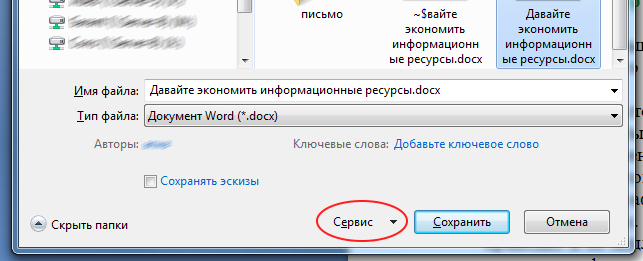
3. Выбираем пункт «Сжать рисунки»

4. В появившемся окне выбираем «Параметры…», а затем проставляем качество сжатия как для «Электронной почты». Также советуем установить галочку «Автоматически выполнять базовое сжатие при сохранении».

Этот способ позволяет ужимать некоторые документы в десятки и более раз, без влияния на качество. Ваш документ сможет быстрее открываться и перелистываться, если это презентация, что немаловажно.
2. Используйте современные форматы для хранения изображений
Помимо обычных офисных документов, в нашу жизнь в качестве средства для хранения информации прочно вошло Изображение. Это может быть фотография или сканированный бумажный документ или рисунок.
Для хранения изображений придуманы сотни форматов графических файлов. У каждого есть свои плюсы и минусы. Но есть некоторые основные особенности, которые желательно использовать в нашей работе.
Предпочтительным форматом для хранения изображения используйте формат JPG или JPEG (что по сути одно и то же).
При сканировании документа, программа сканера может предложить Вам использовать формат BMP, этот формат подразумевает минимальное сжатие информации, и в итоге абсолютно неприемлемый размер самого файла.
Вот простой пример картинки:

В формате BMP ее размер равен 1 100 454 байт, т.е. мегабайт с лишним. А в формате JPG 48 585 байт, т.е. выигрыш в размере более чем в 22 раза! Выгода более чем очевидна, а ведь это очень маленькая картинка. Если Вы сканируете большой чертеж, то разница в размере будет уже в сотни мегабайт. И эта разница очень сильно влияет на скорость работы с изображением.
- Как же сохранить изображение в формате JPG?
- У каждого на рабочем месте установлена очень полезная программа для работы с изображениями, которая называется «XnView». По умолчанию именно с помощью неё изображения открываются для просмотра. Чтобы сохранить файл в другом формате просто выберите в меню «Файл» - «Сохранить как…» в строке «Тип файла» формат «JPG – JPEG/JFIF».
3. Используйте «адекватное» разрешение для хранения фотографий и изображений
Современные фотокамеры позволяют снимать фотографии с высоким разрешением для наилучшего качества печати. Разрешение бытовых фотоаппаратов уже превышает 10 мегапикселей. Когда Вы снимаете фотографии, то вопрос разрешения и качества обычно решается просто – Вы ставите максимальные настройки, которые поддерживает фотоаппарат. Что мы имеем в итоге – фотографии разрешением более 4000 на 3000 точек, с размерами файла более 5 мегабайт.
Такие же разрешения позволяет формировать копировальная техника при сканировании документов, если выставлять качество 300 dpi (точек на дюйм) и выше.
В реальной жизни такие разрешения практически не используются, и фотографии, предназначенные просто для фиксации какого-либо технологического объекта для протокола мероприятия, не нужна столь высокая детализация, с помощью которой можно рассмотреть жучка ползущего по травинке расположенной возле фотографируемого объекта.
Для приемлемого качества печати фотографий и документов для рабочих нужд, достаточно разрешения на сканирование в 150 dpi и разрешения для фотографий в 1600 x 1200 точек. Разницы при печати фотографии размером 10 x 15 сантиметров Вы не заметите. Но разница в размере будет очень большой.
Возьмем фотографию с разрешением 4320 x 3240 точек, ее размер равен 5 192 762 байт (это 4.95 мегабайта). Произведем над ней операцию изменения размера. Установим размер 1600 x 1200 точек. После преобразования размер файла получился 201 994 байт (197,26 килобайта), т.е. размер уменьшился в 25 раз! И это только для одного файла. А если их 100 штук, что для съемки цифровой камерой довольно небольшое число снимков.
- Как можно сжать фотографию по размеру?
- Воспользуемся установленной у Вас программой «XnView». Открыв фотографию для просмотра, выберем в меню «Изображение» - «Изменение размера…»

В появившемся окне выставляем нужные нам размеры, достаточно указать, например, высоту «1200», чтобы автоматически установилась пропорциональная этой высоте ширина. После чего выбираем кнопку «ОК».

Но возникает резонный вопрос:
- А если у меня сотни фотографий, как мне изменять их размеры?
- Вопрос правильный! Если фотографий много, то изменять размеры каждой фотографии по одной, совершенно неприемлемый подход. Программа «XnView» и здесь предлагает нам удобное решение.
Откроем любую фотографию из нашего списка на просмотр в XnView. После чего щелкните два раза левой кнопкой мыши в любом месте изображения. Программа перейдёт в режим просмотра папки с фотографиями в виде миниатюр. Выделите нужные фотографии мышкой, или если нужно обработать все фотографии в папке, нажмите клавиши «Ctrl» и «A» («A» на английской раскладке).
Нажмите на любой фотографии правую клавишу мыши, появится меню, в котором нужно выбрать строку «Пакетная обработка…»

Откроется окно, в котором в виде списка будут перечислены все наши файлы:

Выбираем в качестве формата JPG, если он не установлен.
В строке «Перезапись» выберите «Заменить».
Отметьте галочку «Удалять исходный файл» и «Использовать исходный путь», если они не установлены.
Эти настройки делаются один раз и запоминаются. Они позволяют перезаписать существующее изображение уже исправленным.
Теперь переходим к вкладке «Преобразования». На ней мы можем указать какие именно действия мы хотим выполнить над группой изображений:

Выбираем из списка слева «Изменение размера», после чего нажимаем кнопку «Добавить». Действие по изменению размера помещается в список справа. Устанавливаем параметр «Высота», в нашем случае 1200. Нажимаем кнопку «Выполнить». После чего все отмеченные ранее изображения будут преобразованы.
Если однотипные действия по изменению нужно выполнять часто, то можно еще облегчить себе работу. Тот набор действий, которые мы сейчас выбирали можно поместить в «Сценарий», это поле внизу окна. Задайте необходимые параметры и нажмите на строке сценария кнопку «Сохранить…». Сценарий сохранится в виде файла настроек и в дальнейшем при открытии окна пакетной обработки можно просто выбирать нужный файл сценария из выпадающего списка внизу окна. Очень удобное свойство.
Описанные действия не займут у Вас много времени. Но позволят сохранить огромное количество дискового пространства, а также Вашего времени, которое тратится на ожидание при копировании, пересылке и открытии файлов.
4. Используйте современные форматы для аудио файлов
Сейчас многим приходится использовать в своей работе аудиозаписи различных совещаний, конкурсных процедур и т.п. При сохранении с диктофона или телефона подобной записи, файл может получиться довольно объемным. Особенно, если выбран формат сохранения с расширением WAV (это формат, которому уже более 20 лет).
Файл будет у Вас проигрываться без каких-либо проблем, но его объем будет очень большим. Отправить по почте, или даже сохранить такой размер на флэшку уже будет проблематично.
Современный мир придумал новые форматы, которые без потери качества позволяют очень хорошо сжимать размер аудио записей. Вы наверняка слышали про формат MP3, который стал уже нарицательным. Этот формат всем хорош, кроме одного, он является запатентованным и для кодировки в него файлов, разработчикам программ перекодировки, нужно платить патентообладателю. Но есть выход – существует бесплатный аналог формата MP3, формат OGG. Файлы этого формата умеют играть практически все плееры, а по размеру файлы получаются почти как MP3.
На Вашем компьютере уже установлена программа для проигрывания аудио файлов, которая называется «AIMP», наверняка Вы ей часто пользуетесь для прослушивания музыки. В ней уже встроена функция для перекодировки аудио файлов, а также для перекодировки в файлы компакт дисков с музыкальными дорожками (может быть, эта возможность Вас тоже заинтересует).
Итак, у нас есть файл «В лесу родилась ёлочка.wav». Ее размер 51 803 052 байт (около 52 мегабайт, что для маленькой ёлочки многовато) и продолжительность 2 минуты 32 секунды.
Открываем проигрыватель AIMP.

В левом верхнем углу окна проигрывателя нужно нажать на кнопку с треугольником. После чего в появившемся меню выбрать пункт «Утилиты» - «Аудиоконвертер».

В появившемся окне нажимайте кнопку с плюсом. Добавляйте нужные для перекодирования файлы. Они появятся в списке ниже. Выбираем формат «OGG Vorbis», а затем папку, где будет сохранен результат. Жмем кнопку «Старт».
У нас получился файл в формате OGG, который имеет размер 2 827 782 байт (2.8 мегабайта). Получаем экономию в 18 раз! И это для совсем короткой песни. Сколько мы сэкономим на записи большого совещания, можете представить сами.
Надеемся, что эти маленькие советы помогут Вам в Вашей работе и позволят нам вместе выполнять нашу общую работу с большей отдачей и пользой!
Ваш ИТ отдел.
Комментарии (23)

EVolans
13.03.2022 20:35Утром, включив компьютер, Вы привычно набираете пароль и подключаетесь к нашей внутренней сети.
Боюсь что пользователи в большинстве своем об этом ресурсе даже не слышали.
Если владелец бизнеса не понимает что с фиговым инструментом пользователи делают убытки... оптимизировать бизнес процессы почти бесполезно. Большинство даже не понимает что текучка кадров стоит дороже чем поднять заработную плату, не учитвают что ИТ занимается оптимизацией процессов приема увольнения, а не бизнес процессов фирмы, что новые кадры за копейки ничего не умеют и им "ушедшие" ничего не поясняют - т.е. обучение новых кадров тоже деньги.
Бороться надо не с пользователями, а с .. руководством, которое это не понимает, ну или находить новое руководство на другой работе где свои знаниям можно применить с пользой.
А статья это костыль который в принципе не должен существовать.
Пользователи в принципе не должны понимать и задумываться что там под капотом инфраструктуры, у них свои задачи, им дали рабочее место (инструмент) и обязанности - ВСЕ. Какой инструмент дали, так и работают.

qw1
13.03.2022 21:48+1Слишком много буков. Прочитал по диагонали.
Пару раз повторили страшилку по 14-кратное дублирование. Инкрементальный бекап? Нет, не слышали. Но обязательно экономию надо начинать не с себя, а с пользователей.
Насчёт надёжности docx перед doc — враньё.
docx/xlsx — обычный ZIP-архив, и повреждение потока в середине гарантированно приведёт к незагрузке файла. А doc/xls — по сути, файловая система внутри файла. Хоть этот файл и больше по размеру, его не надо читать весь, чтобы показать пользователю содержимое. Старые Word/Excel были очень зажаты в ресурсах, и подкачивали из файла в память по мере отображения документа. Хотя сейчас я не уверен, что новый офис ради единообразия не отменил всю эту оптимизацию и бережную работу с ресурсами.
tictac17
13.03.2022 21:54Для бекапа пару лет назад для себя открыл Urbackup - там даже одинаковые файлы с разных компьютеров хранятся всего в 1 экземпляре. Еще можно настроить "вечное" инкрементальное копирование, полезного пространства станет еще больше. Про формат mp3 хочу поправить автора (побыть занудой) - патенты уже истекли, но это мало кто заметил

arwa Автор
15.03.2022 11:11Кодек mp3 в aimp, ранее приходилось дополнительно доустанавливать, сейчас может уже по другому, не смотрел.

arwa Автор
15.03.2022 10:49В тексте говорится про инкрементальный бэкап, только я его называю разностным. Мы для себя настроили так, что раз в неделю снимается полный, а остальные 6 дней - разностный. Поэтому если файл изменился в понедельник, то все оставшиеся дни он также попадает в результат резервирования, поскольку сравнение идет по полной копии. Есть в этом несуразность, но для нас так удобнее. Делать инкрементальный на инкрементальный, потом собирать результат долго.
DOC - из себя представляет некий образ, содержащий даже подобие внутренней файловой системы. Если что-то в этом файле сбойнёт, то этот айсберг уже не расколоть. Если сбой внутри DOCX - то, как вы правильно заметили, это ZIP архив. Я его даже без офисного пакета могу открыть и что-то руками исправить, поскольку там банальные XML файлы внутри. Сколько раз приходилось битые DOC файлы восстанавливать - неперечесть, кстати в этом отлично помогает LibreOffice или OpenOffice.
Некоторые пользователи при работе с казначейством используют word файлы для отправки сканов, получается "офигительно" большой файл, с картинками внутри. Перевод формата, позволяет снизить размер, и зачастую можно залезть внутрь документа-архива, сжать картинки по размеру и заново перепаковать файл - тем самым уменьшив общий размер.
Про такой способ - что он извращение - сами знаем, но зачастую так хотят на той стороне, куда отправляем.

amarao
13.03.2022 21:58+1Написали простыню.
Экономия электричества по итогам года: 0.05%
Потрачего человеческого времени на ознакомление: €24000 (с учётом отчислений работодателя).

edo1h
13.03.2022 22:01+1это вот всё на полном серьёзе?
вот представьте человека, далёкого от it. первый день на работе, стресс, он судорожно пытается запомнить как зовут начальника и как пройти в туалет. и тут вы со своим талмудом.
уверен, что бо́льшая половина не то, что не запоминает, не может понять прочитанное. ибо голова другим забита.вместо инкрементального копирования/снапшотов/дедупликации вы честно храните надцать копий файлов, ладно. даже может иметь какой-то смысл. но какое пользователю дело до этого?

mkvmaks
13.03.2022 22:04+1XnView для контор денег стоит =)

arwa Автор
15.03.2022 10:52Выдержка из лицензии: "XnView is provided as Freeware for private non-commercial or educational use, including non-profit organization (i.e. schools, universities, public authorities, police, fire brigade, and hospitals)."
Я представляю некоммерческую организацию.

iig
13.03.2022 22:46+3Когда админиистратор не может настроить это самое разделение ресурсов - приходится придумывать правила.

arwa Автор
15.03.2022 10:55Администратор может настроить разделение ресурсов, только вот ресурсов мало. И пользователям приходится делить свои ресурсы между собой, не всем вместе конечно же, но группами по нескольким подразделениям.

iig
16.03.2022 14:01Администратор просит пользователей, чтобы они как-то сами делали его работу. Бесплатно и немного с энтузиазмом.

aik
14.03.2022 00:09+51. Слишком много букв и воды. Какое дело пользователю до того, сколько электричества экономится при сохранении файла в docx? Какая ему разница, как вы там храните бэкапы?
2. Слишком много информации не по делу или устаревшей. Какие ещё BMP в наше время? jpg и pdf. Иногда tiff. Тут больше надо бы рассказать про то, как pdf небольшого размера делать при сканировании.
3. Какое ещё нафиг кодирование wav в mp3 на рабочем компьютере? Вы точно в офисе работаете, а не в домовой сети начала нулевых?
Раздатка пользователям должна быть на полстранички, не больше.
Пароли, пути к сетевым ресурсам, информация о том, что сколько хранится и когда чистится, координаты техподдержки. Всё.
arwa Автор
15.03.2022 11:03"Воды" много. Цель данного текста была познакомить пользователей хотя в общих чертах с процессами происходящими в организации, в максимально доступной форме.
Не было цели запретить, наказать, жестко направить железной рукой. Это максимально мягкий рассказ, для бухгалтеров и т.п. далеких от технологий людей.
Регламентируем деятельность мы другим, более жесткими способами, это мягкое знакомство.
Хотят прочитают, не хотят, могут и не прочесть.

aik
15.03.2022 11:38А зачем им это? Половина не дочитает, вторая половина сразу забудет прочитанное.
Юзерам вообще не надо знать, какие тяготы на долю админов выпадают на низком уровне — пинги у них не пингаются, сетевое окружение не окружается, место на сервере кончилось из-за неправильно настроенных бэкапов…
Их прикладные вопросы беспокоят — сколько им места на сервере отведено, почему интернет пропал и т.п. Всё остальное решается по мере возникновения и разговоров по душам не требует.

SharpNesla
14.03.2022 08:49+1Я, возможно, достаточно поверхностно ознакомился с статьёй, однако осмелюсь заметить, что содержимое не соответствует заголовку. Как уже подметили комментаторы до меня, тема мотивации пользователей (особенно в контексте положительной, кнутом в общем-то всегда можно заставить людей делать что-либо, жаль только не особо эффективно) практически не раскрыта, а ведь даже если бы это действительно было необходимо... Как в итоге мотивировать-то пользователей?

evros
15.03.2022 00:20+1Специально выждал комменты, имхо мало, ибо извини афтар, но шлак.
Экономия...
Отечественная действительность...
Надо парить мозг не конечному пользователю, руководству.
Юзер не должен думать что и как, бизнесу надо объяснять. Отсюда следую жесткие регламенты, подписанные у собственников. Удаление, архивация, запрет.
Политики в GPO, DFS и т.д.
-
Квоты, лимиты.
Мало коментов, ибо веет 90-ми.

Maxmyd
Можно, я побуду адвокатом дьявола? Ага... Ну так вот...
Как всё слооожно... Давайте я это попозже почитаю. А картинку я вам в ворде перешлю
arwa Автор
Да, и так тоже бывает. Или снимок телефоном с экрана. Или скан с распечатки снимка с экрана.
Vas_Spirit
У нас в организации были сотрудники которые из *.doc переводили в *.pdf путем распечатки *.doc файла и сканирование в *.pdf
aik
Это практически стандартный шаг в электронном документообороте. Распечатать, подписать, отсканировать.